YouTube 的 限制模式 隐藏了对儿童不安全的潜在成人内容或有害内容。该功能还阻止用户观看 YouTube 视频或向 YouTube 视频添加评论。您应该可以随时在 YouTube 设置菜单中激活和停用受限模式。但是,在某些情况下,您的设备不会禁用受限模式,因为它是“由网络管理员打开的”。
本文介绍了 YouTube 受限模式无法关闭的原因以及几种故障排除解决方案。
注意:如果您的 Google 帐户是通过谷歌家庭链接 管理的,则只有您的家长或帐户管理员可以禁用受限模式。
1。切换到 Wi-Fi 或以太网
我们发现此问题通常会影响通过 Sprint/T-Mobile 和 Boost Mobile 网络上的蜂窝数据访问 YouTube 的用户。某些网络提供商具有预先启用的家长控制设置,默认情况下会在受限模式下加载 YouTube。
您可以通过 通过 Wi-Fi 连接访问 YouTube 绕过此限制。将您的设备连接到 Wi-Fi 网络、刷新 YouTube 或重新打开 YouTube 应用。
请注意,通过 Wi-Fi 访问 YouTube 只是一种临时解决方法。请联系您的网络提供商以取消与您的手机号码或手机帐户关联的任何家长限制。
2。使用虚拟专用网络 (VPN)
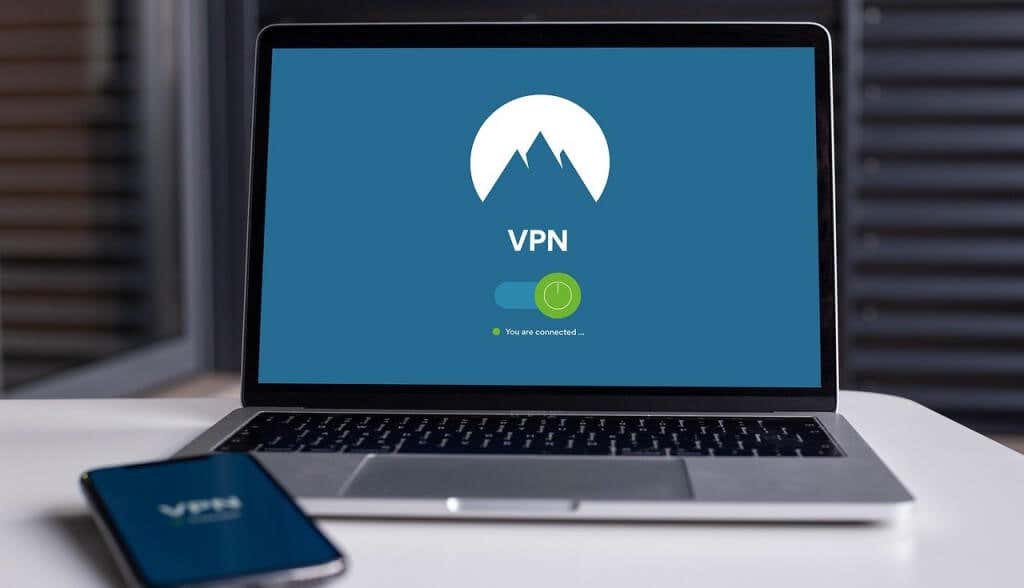
部分Windows用户 报告称,使用 VPN 可以消除网络产生的限制。 在您的设备上安装 VPN 应用程序 并设置与您当前区域或任何选择的国家/地区的连接。刷新 YouTube 或重新打开 YouTube 移动应用,然后检查是否可以关闭受限模式。
3。禁用防病毒软件和防火墙
某些防病毒软件具有家长控制设置和过滤器,可以阻止访问特定网站。检查您的防病毒设置并删除针对 YouTube 的任何家长控制或防火墙限制。更好的是,暂时禁用您的防病毒或防火墙软件。
4。检查域名系统 (DNS) 限制
如果您无法通过 Wi-Fi 禁用受限模式,则您的 路由器的 DNS 设置 可能会阻止 YouTube。请访问YouTube 内容限制页面 以验证您的网络没有 YouTube 特定的限制。.
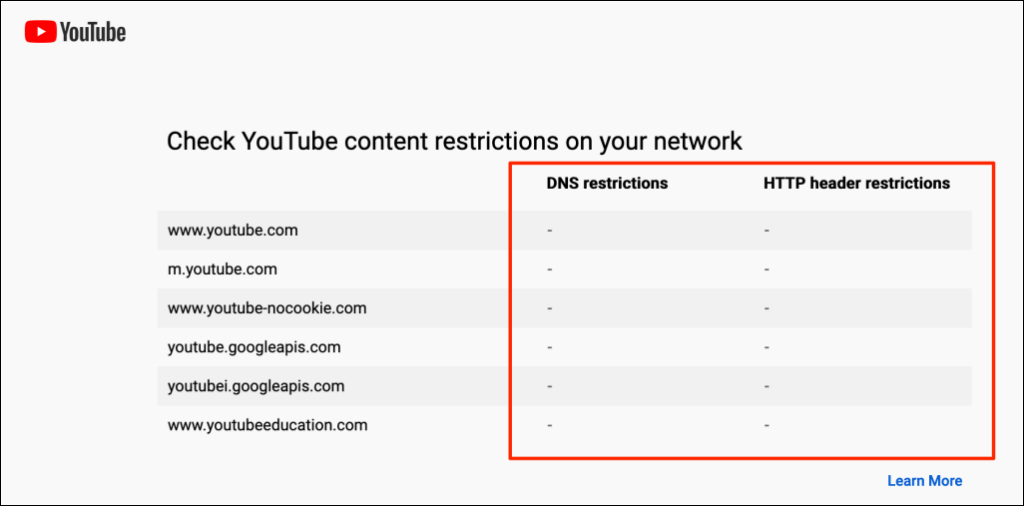
如果该工具报告任何网络限制,请联系您的网络管理员或更改您设备的 DNS 提供商 。我们建议使用Google 的免费公共 DNS 服务器 之一。
5。禁用 Google 安全搜索
Google 具有“安全搜索”功能,可以向儿童隐藏露骨和成人内容。如果您通过启用了安全搜索的 Google 访问 YouTube,您的设备或网络管理员可能会在视频共享平台上启用受限模式。如果发生这种情况,您无法关闭受限模式,除非您 禁用 Google 安全搜索 并刷新 YouTube。
前往Google 安全搜索设置页面 并关闭显式结果过滤器旁边的切换开关。
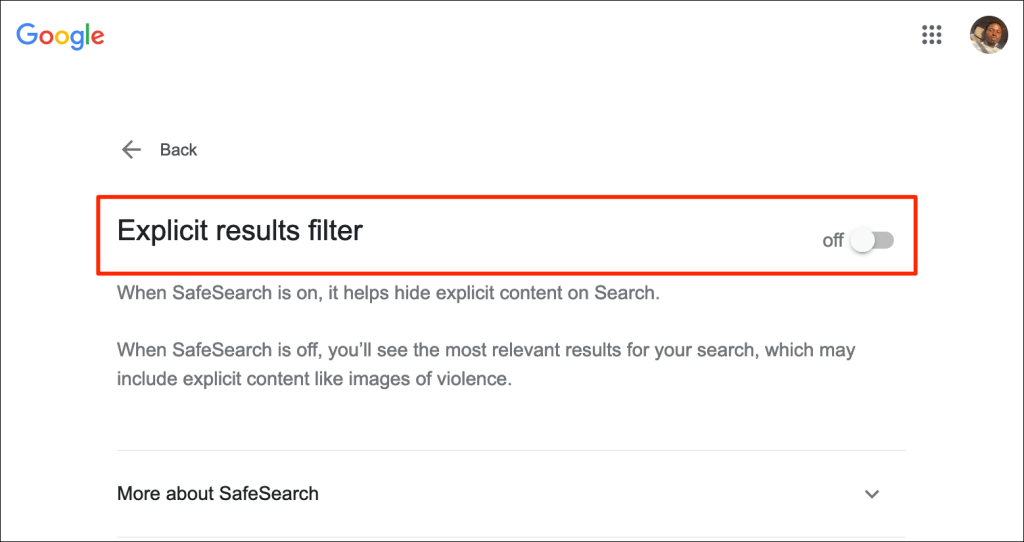
还有另一种方法可以禁用 Google 安全搜索。选择 Google 搜索结果页面右上角的齿轮图标,然后启用露骨结果过滤器。
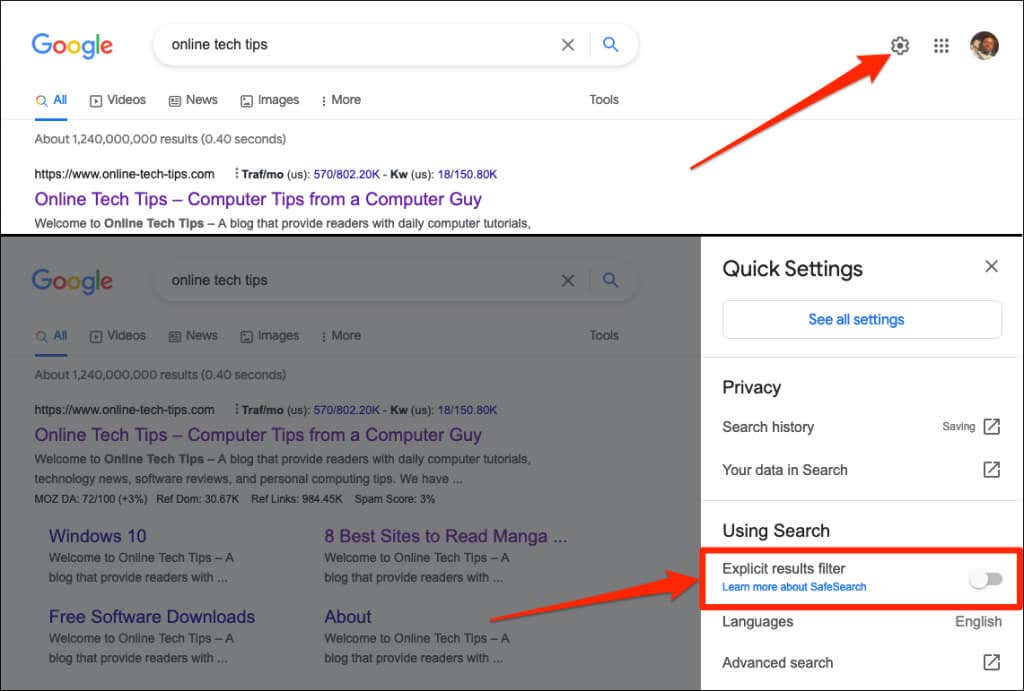
6。清除浏览器缓存
清除浏览数据可以消除导致某些网站出现故障的问题。请参阅 Windows、macOS、iOS 和 Android 中的 有关清除任何网络浏览器缓存的教程 。
7。清除 YouTube 应用的缓存数据
在 Android 手机上,当应用程序的 临时或缓存文件 损坏时,应用程序就会出现故障。如果您无法在 Android YouTube 应用中关闭受限模式,删除应用的缓存数据可能会有所帮助。关闭 YouTube 应用并按照以下步骤操作。
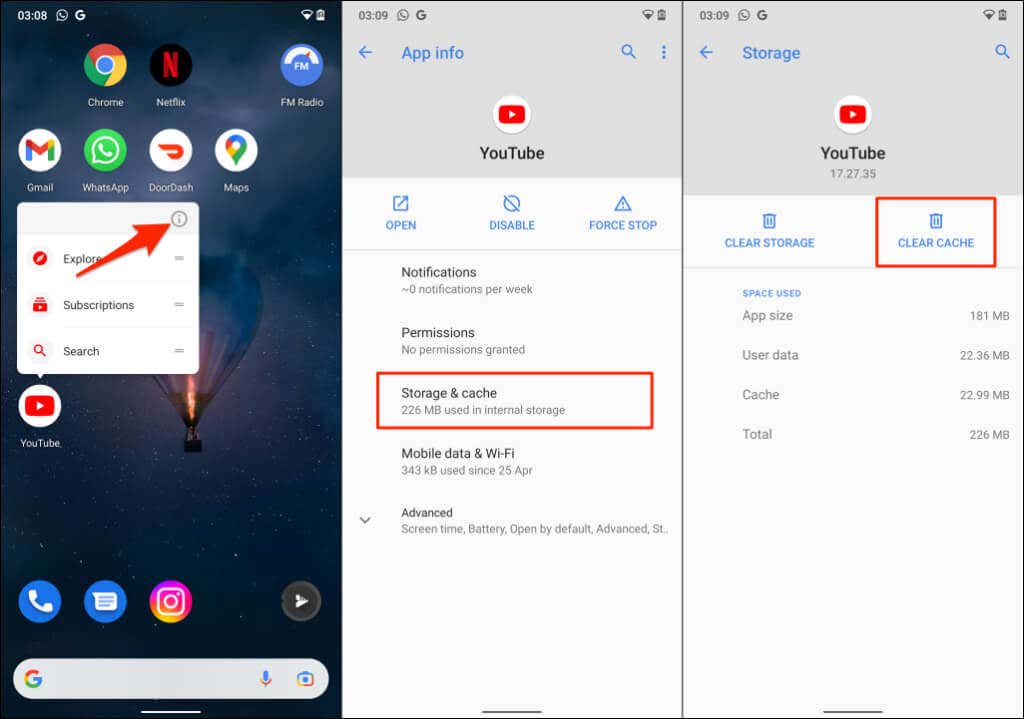
打开 YouTube 并检查清除应用的缓存是否可以解决问题。如果您仍然无法关闭受限模式,请删除设备上的所有 YouTube 数据。清除 YouTube 数据不会在应用中注销您的 Google 帐户。
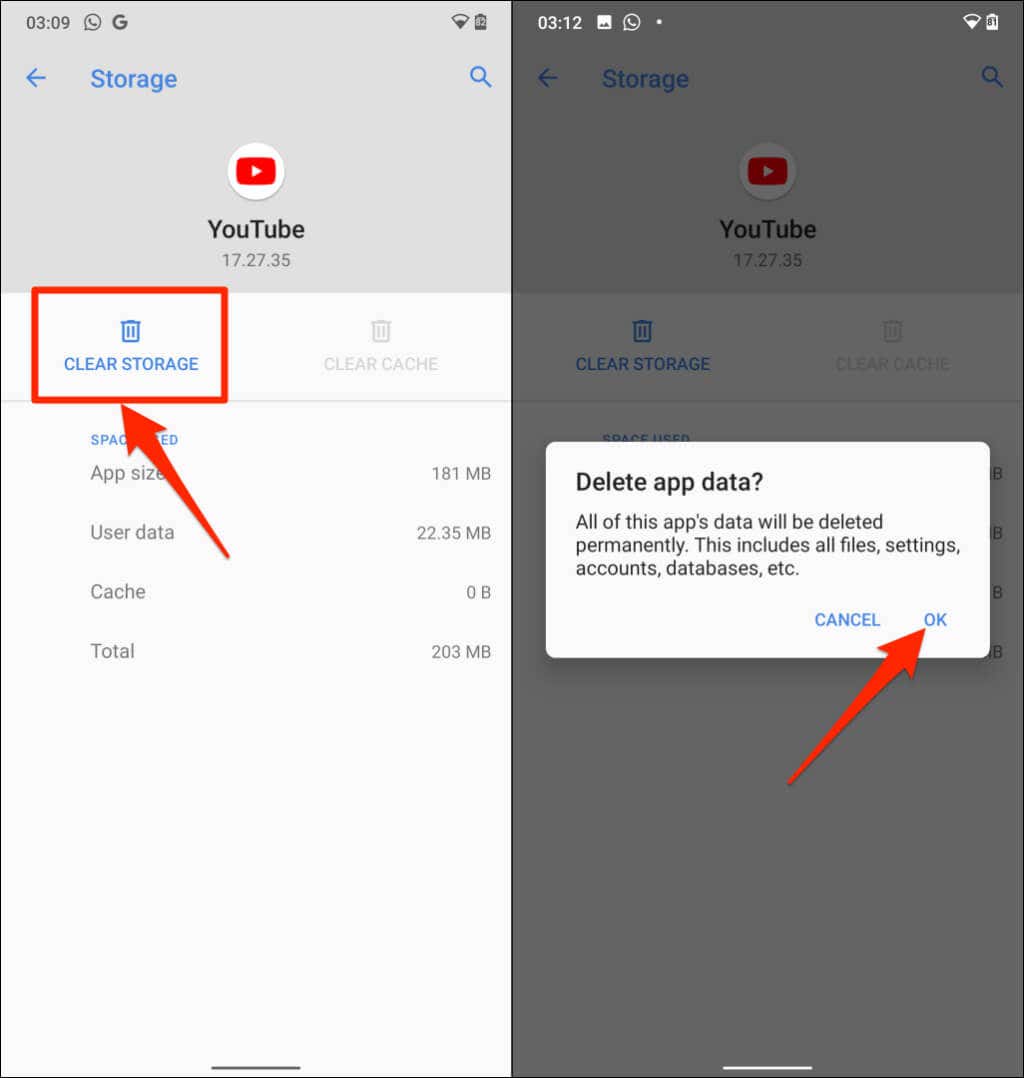
8。禁用浏览器加载项或扩展
有问题的插件或扩展程序可能会影响您的网络浏览器加载 YouTube 的方式。禁用浏览器插件,重新加载 YouTube,然后检查是否禁用了受限模式。
如何禁用 Google Chrome 中的加载项.
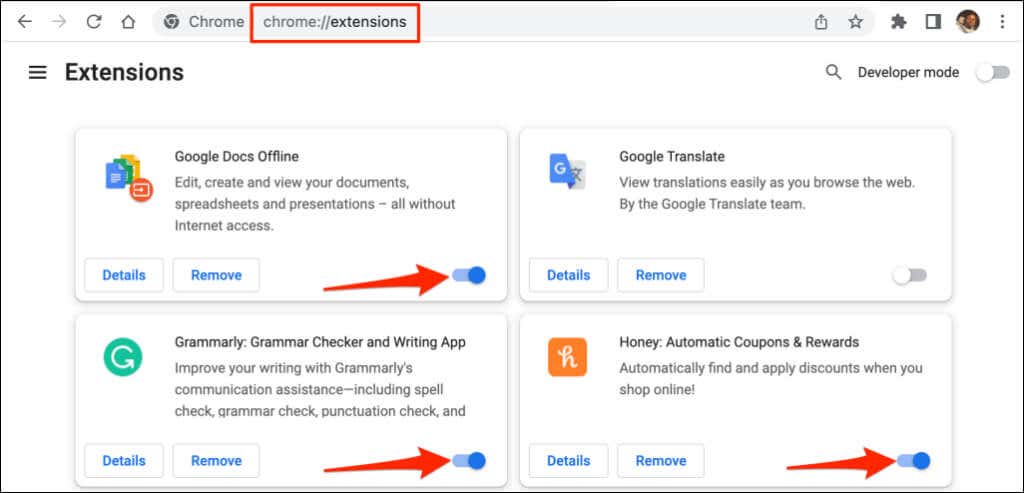
禁用每个扩展程序后刷新 YouTube。这将有助于确定有问题的插件,阻止您禁用 YouTube 的受限模式。
如何禁用 Mozilla Firefox 中的加载项
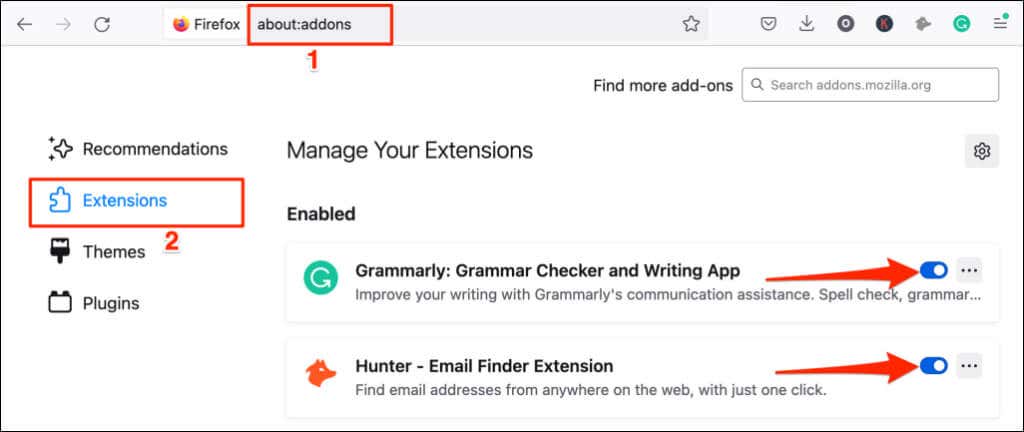
如何禁用 Microsoft Edge 中的加载项
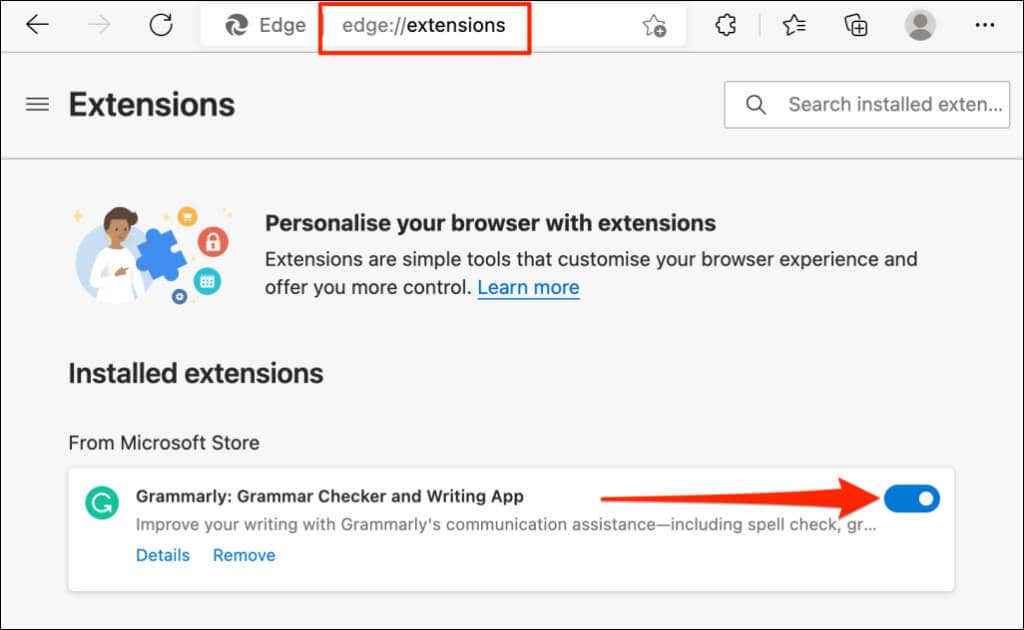
如果您可以在禁用所有加载项或扩展程序后关闭受限模式,则下一步就是找到有问题的加载项。
在 YouTube 中启用受限模式,打开浏览器的插件管理页面,然后启用一个插件。刷新 YouTube 并尝试关闭受限模式。启用另一个加载项,刷新 YouTube,然后尝试禁用受限模式。对所有附加组件重复此步骤,直到找到罪魁祸首。
如果您在启用特定加载项后无法关闭受限模式,请禁用或卸载该加载项。您还应该向附加组件开发人员报告问题。
9。更新您的网络浏览器
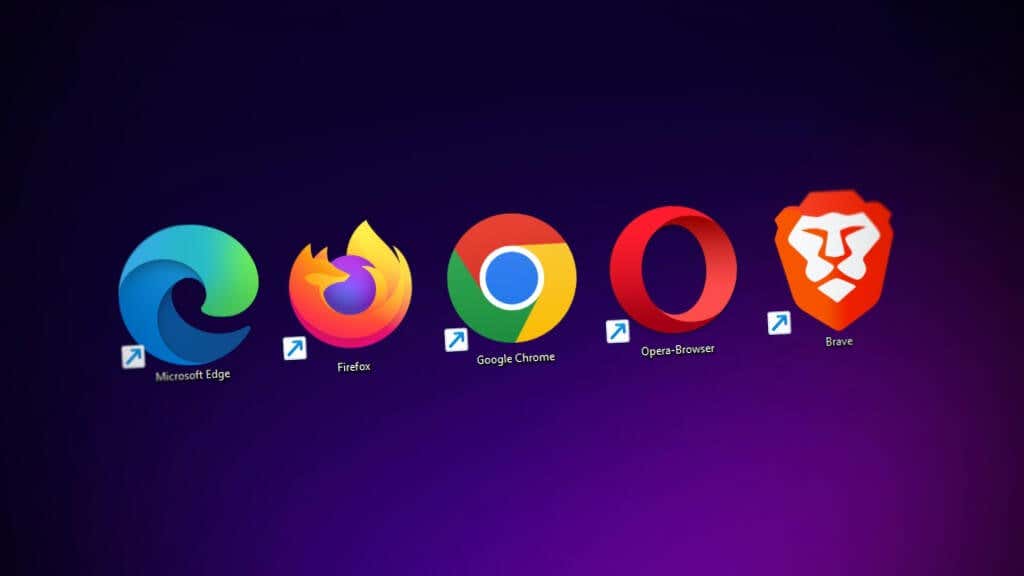
过时且漏洞百出的网络浏览器经常会出现多种形式的故障。您的浏览器可能会崩溃或无法正确加载网页。如果上述故障排除建议无法解决问题,请检查是否有适用于您的浏览器的更新。
10。关闭并重新打开浏览器
如果您可以在设备上的不同网络浏览器中禁用和激活受限模式,请关闭并重新打开不会关闭该功能的浏览器。确保保存标签或为标签添加书签,这样就不会丢失重要的网页。.
如果 YouTube 设置菜单中的受限模式仍呈灰色,请重新启动您的设备或联系 YouTube 支持人员。
.